视频做预览时黑屏,但有声音问题解决方案。
需要将 .mp4编成H.264格式的.mp4
一般上传视频的站点,如YouTube、Vimeo 等,通常会在用户上传视频时自动对视频进行转码,以确保视频能够在各种设备和网络条件下流畅播放。这些网站通常使用强大的后台服务器和专门的视频处理软件来完成这一过程。以下是一个常见的视频转码流程:
- 用户上传视频
用户通过前端界面上传视频文件,服务器接收到上传的原始视频文件。
- 检查视频格式和元数据
服务器会检查视频文件的格式和元数据,确保文件有效且符合预期。
- 存储原始文件
上传的视频文件会被保存到云存储或本地存储中,以便后续处理。
- 视频转码
服务器会调用视频转码服务,将视频转码为多种格式和分辨率。常见的转码格式包括H.264、H.265等,以便在不同的设备和网络条件下播放。视频转码通常使用FFmpeg等强大的开源工具。
- 多分辨率生成
转码服务会将视频生成多种分辨率(如1080p、720p、480p等),以适应不同的网络带宽和设备。
- 缓存和CDN分发
转码后的视频文件会被缓存并分发到内容分发网络(CDN)中,以确保用户能够快速、流畅地访问视频。
- 视频播放
用户访问视频时,前端播放器会根据用户的网络条件和设备选择合适的分辨率播放视频。
正式教程:
-
下载 FFmpeg 文件:
- 访问FFmpeg 官方网站,在 Windows 选项卡下选择"Windows builds from gyan.dev"。
- 选择"ffmpeg-git-full.7z"包,它是包含所有必要文件的最新主版本。
-
提取文件:
.7z下载后,使用 7-Zip 等工具提取文件内容。- 将解压的文件夹重命名为
ffmpeg。
-
将文件夹移动到主驱动器:(这步可跳过)
- 通常将该
ffmpeg文件夹放在主系统驱动器的根目录中C:\。
- 通常将该
-
将 FFmpeg 添加到 PATH 环境变量:
- 打开开始菜单,搜索"编辑系统环境变量",然后选择它。
- 在系统属性窗口中,单击"环境变量"按钮。
- 在环境变量窗口中,找到"用户变量"下的"Path"变量,并选择"编辑"。
bin添加一个新条目,其中包含指向FFmpeg 目录内文件夹的路径(例如C:\ffmpeg\bin)。
-
验证安装:
- 打开命令提示符并输入,
ffmpeg然后按 Enter。 - 如果安装正确,您应该会看到包含版本信息和可用命令的详细输出。类似下图:
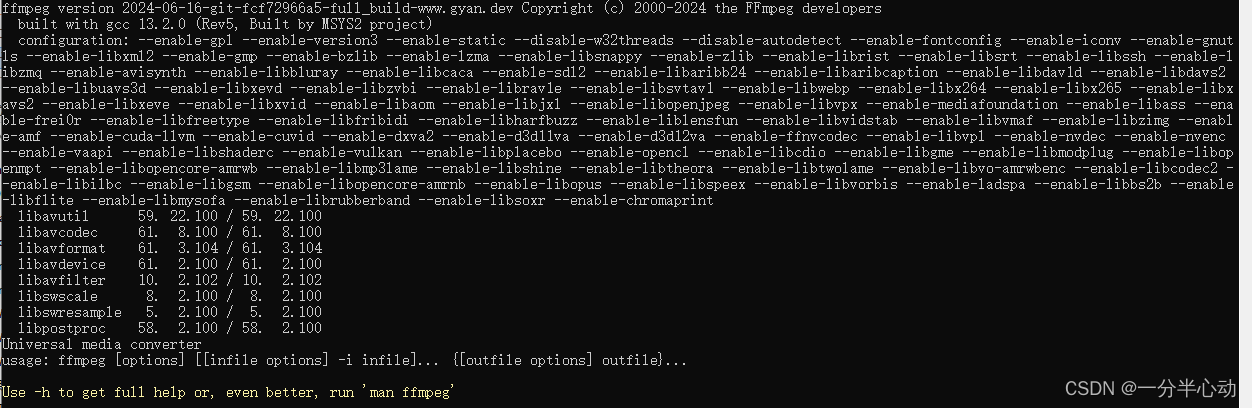
- 打开命令提示符并输入,
将视频转换为 H.264 格式。操作方法如下:
- 打开命令提示符。
- 导航到视频文件所在的目录。
- 使用以下命令将视频转换为 H.264 格式:
ffmpeg -i input.mp4 -c:v libx264 -preset fast -crf 22 -c:a aac -b:a 128k output.mp4
此时新生成的文件就是H.264格式的.mp4了
命令解释:
ffmpeg:调用 FFmpeg 可执行文件。-i tooth.mp4:指定输入文件。-c:v libx264:使用 H.264 视频编解码器。-preset fast:使用预设来权衡编码速度/质量。-crf 22:设置质量的恒定速率因子(越低越好,0-51)。-c:a aac:使用 AAC 音频编解码器。-b:a 128k:将音频比特率设置为128 kbps。tooth_converted.mp4:输出文件的名称。